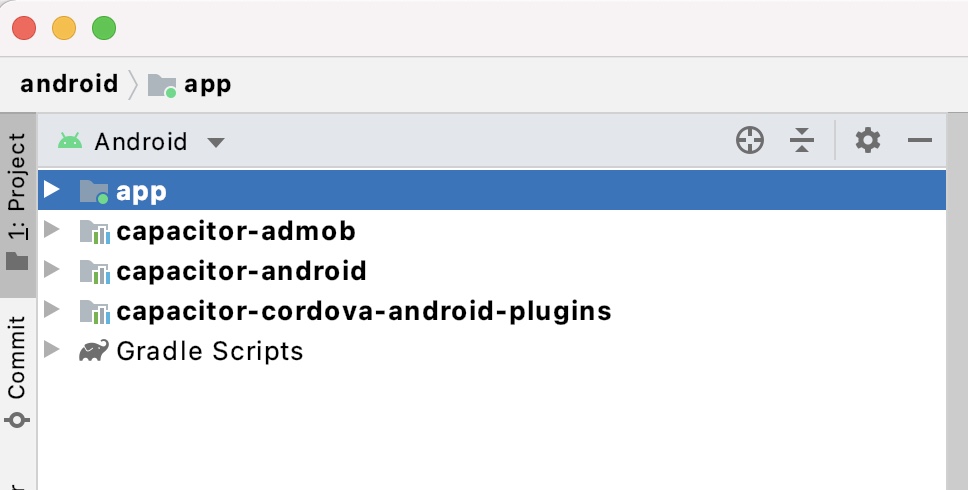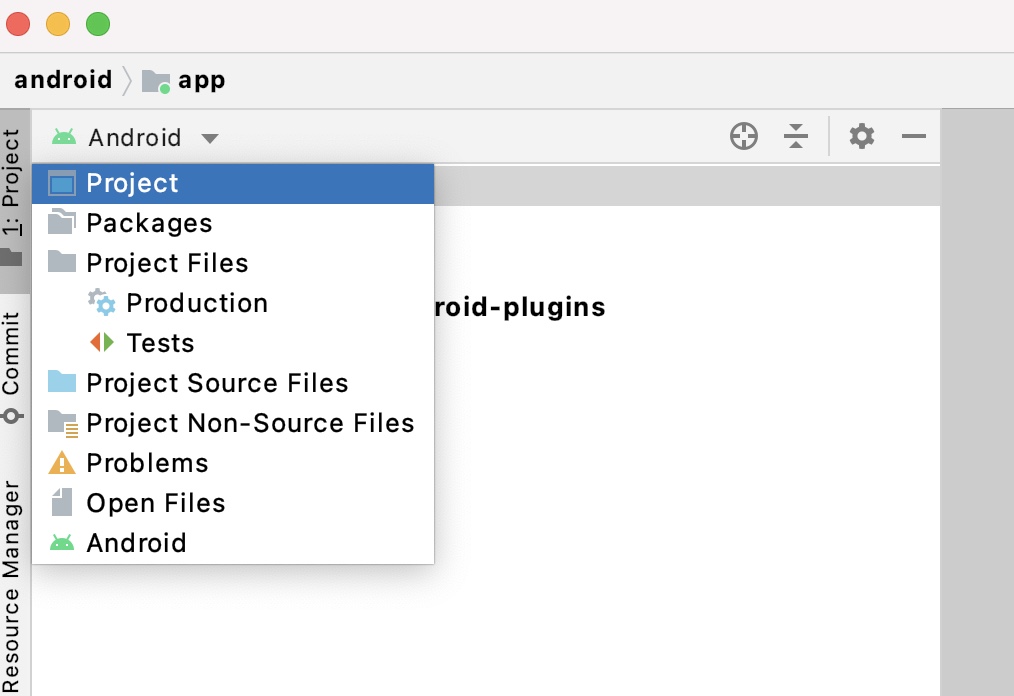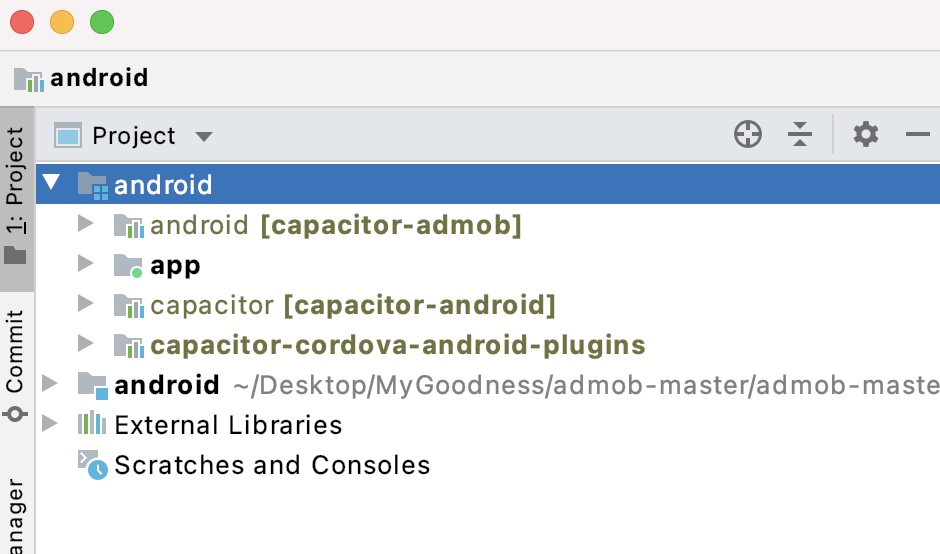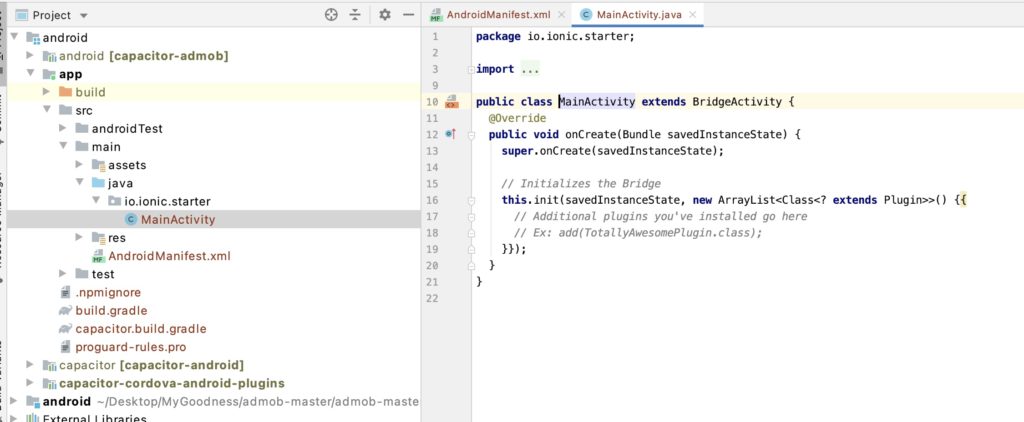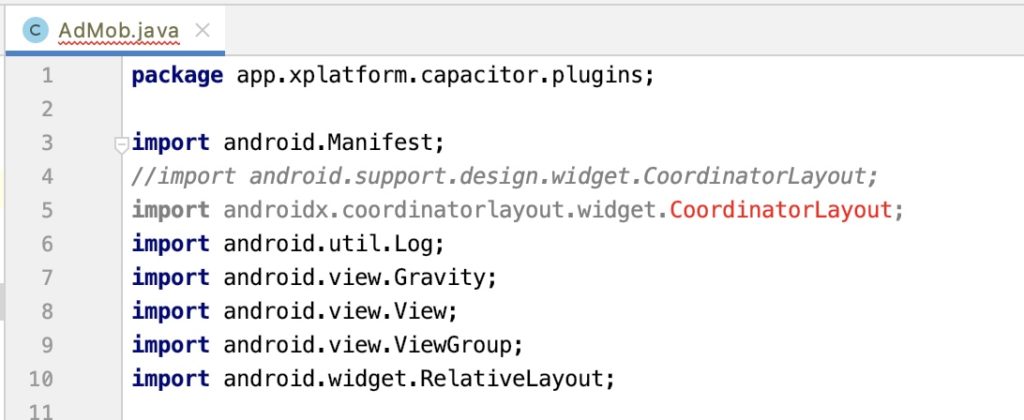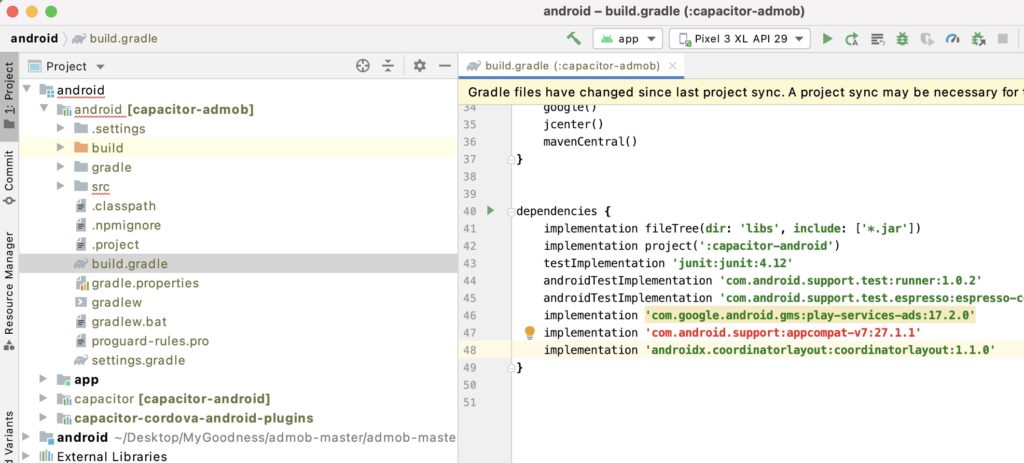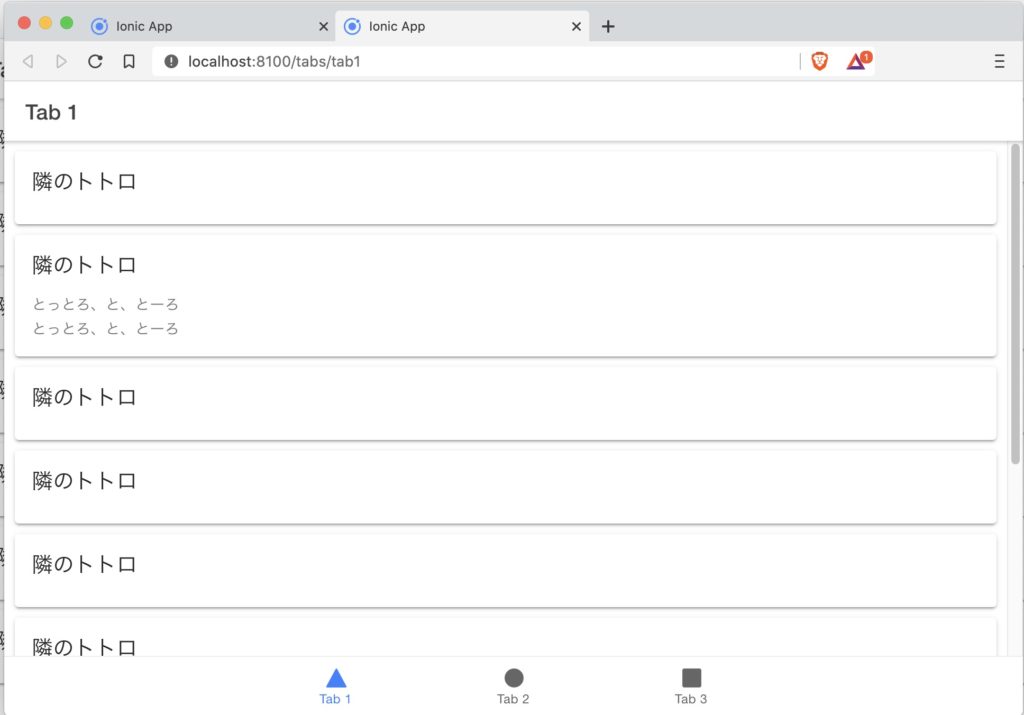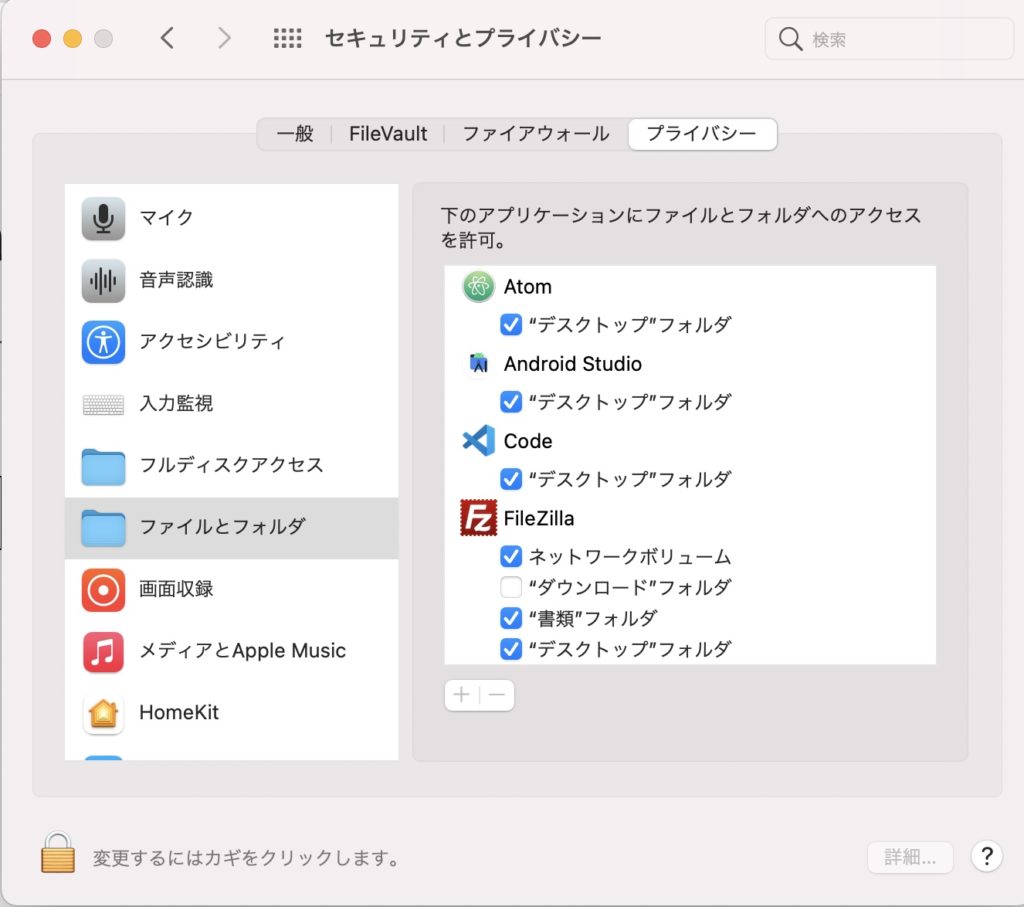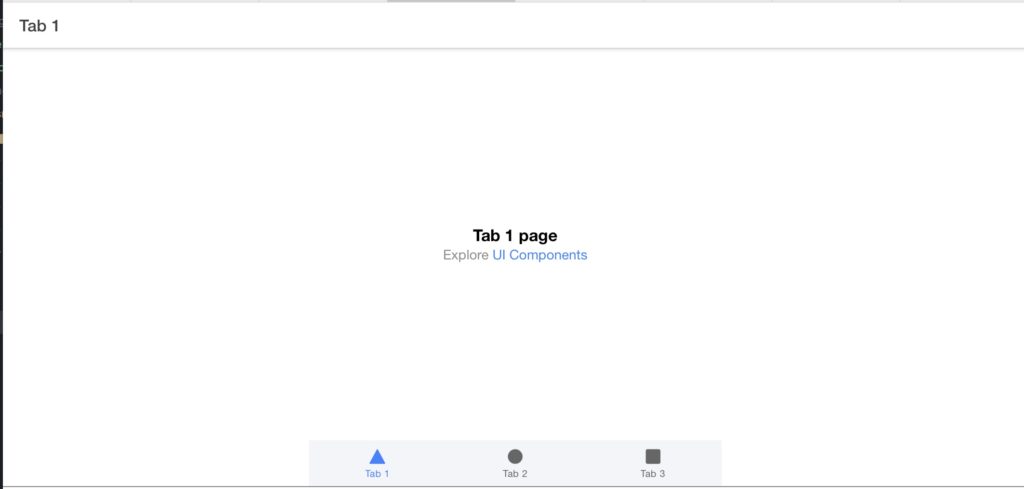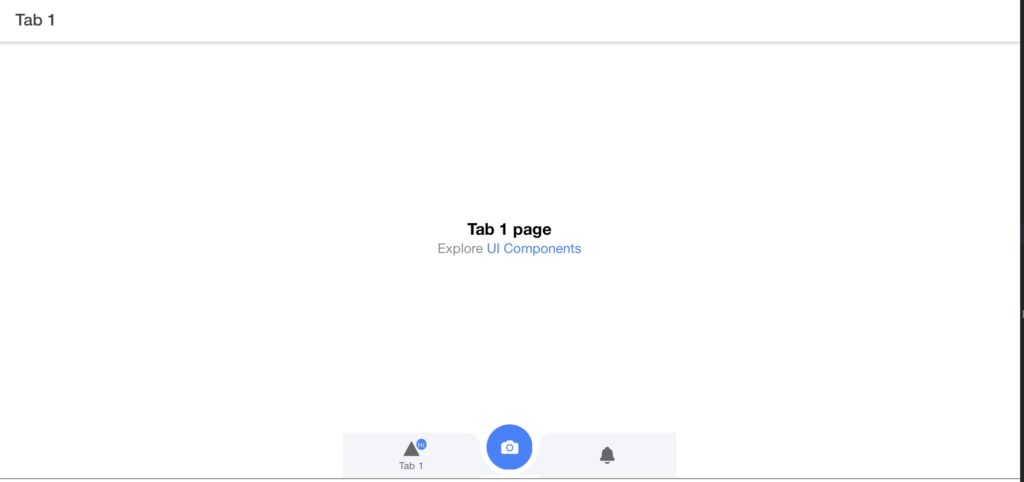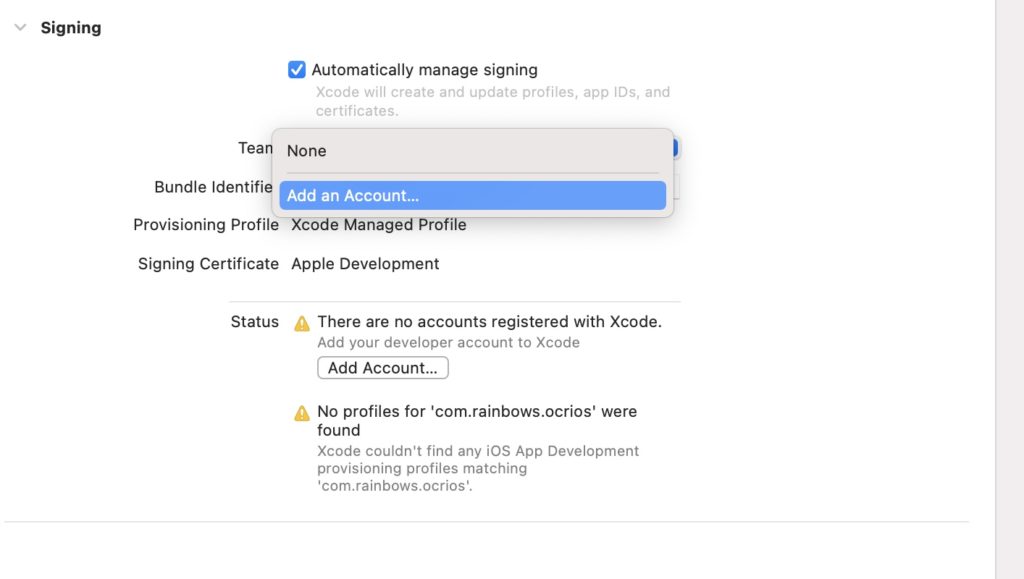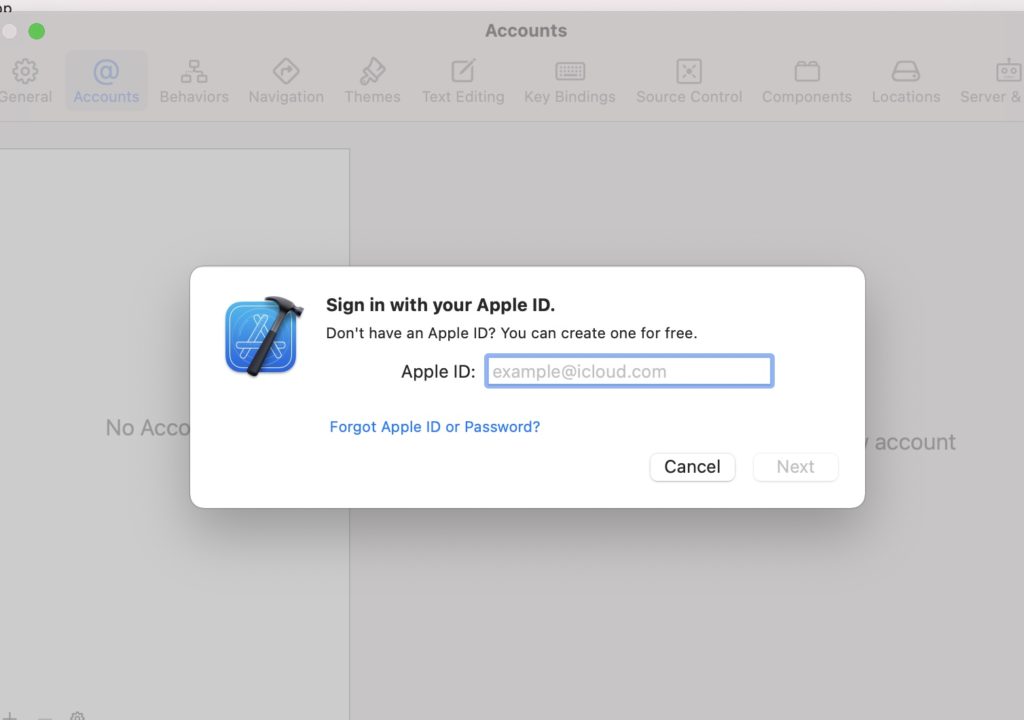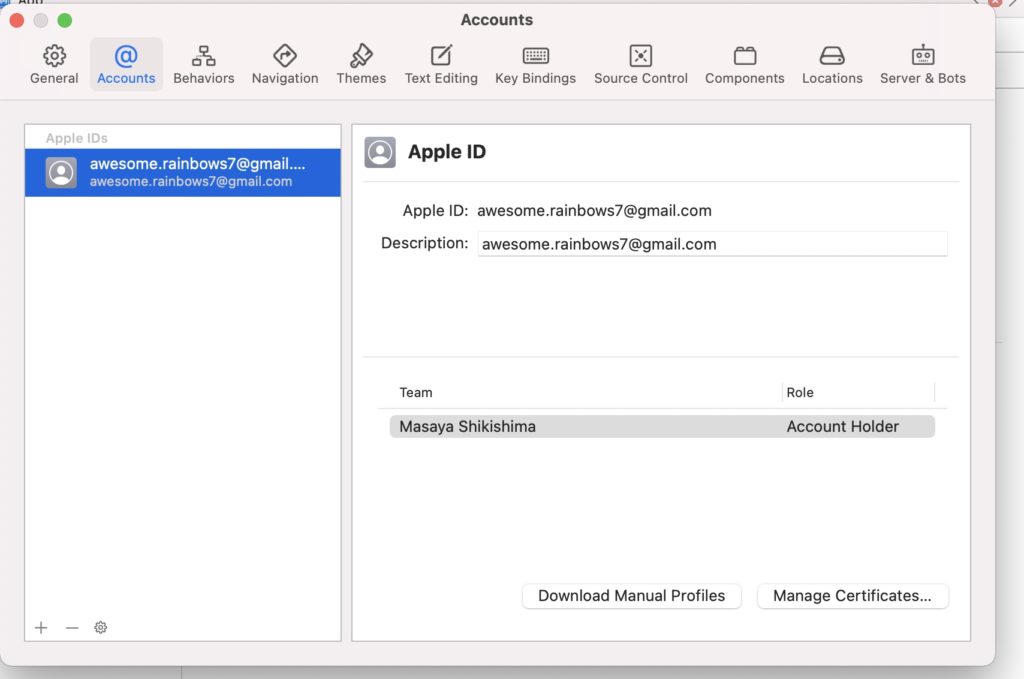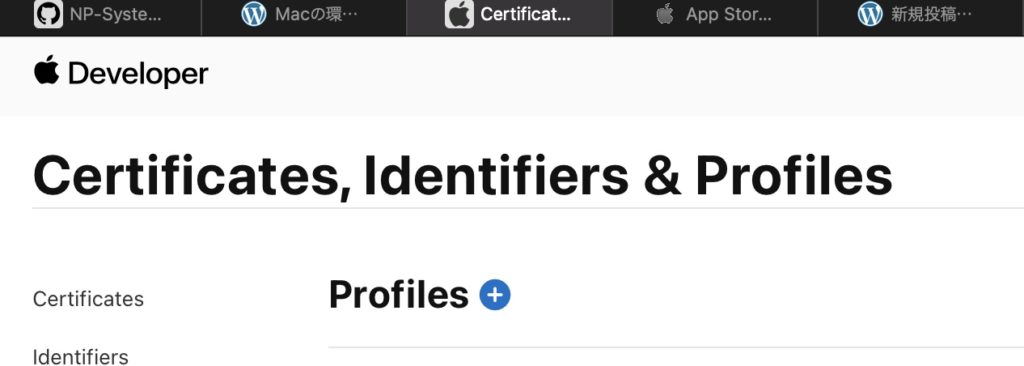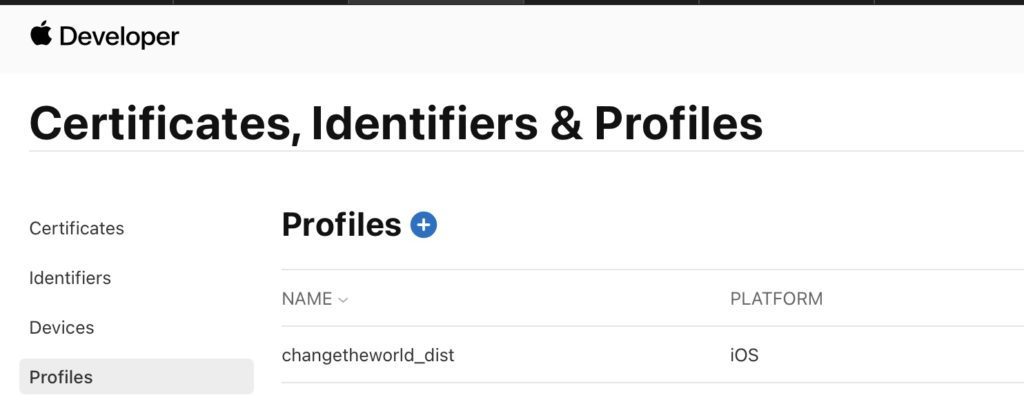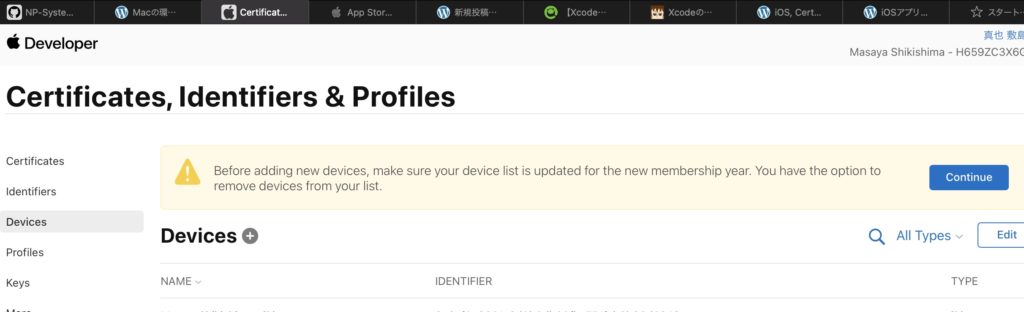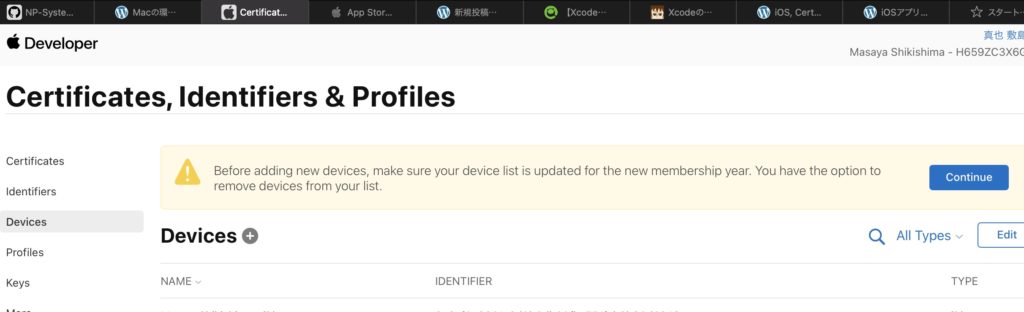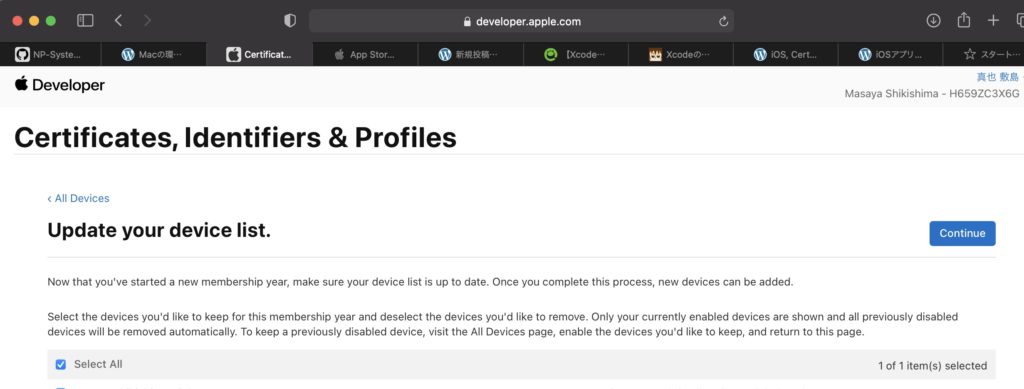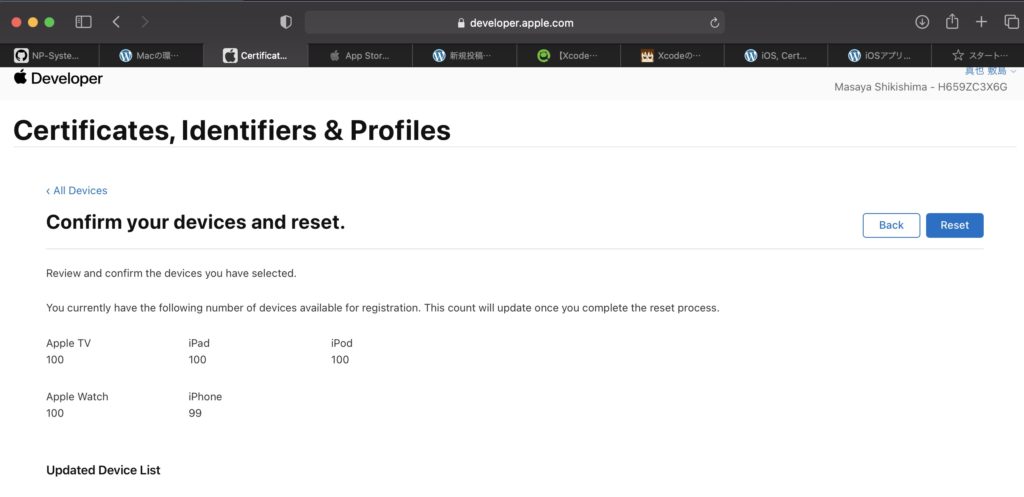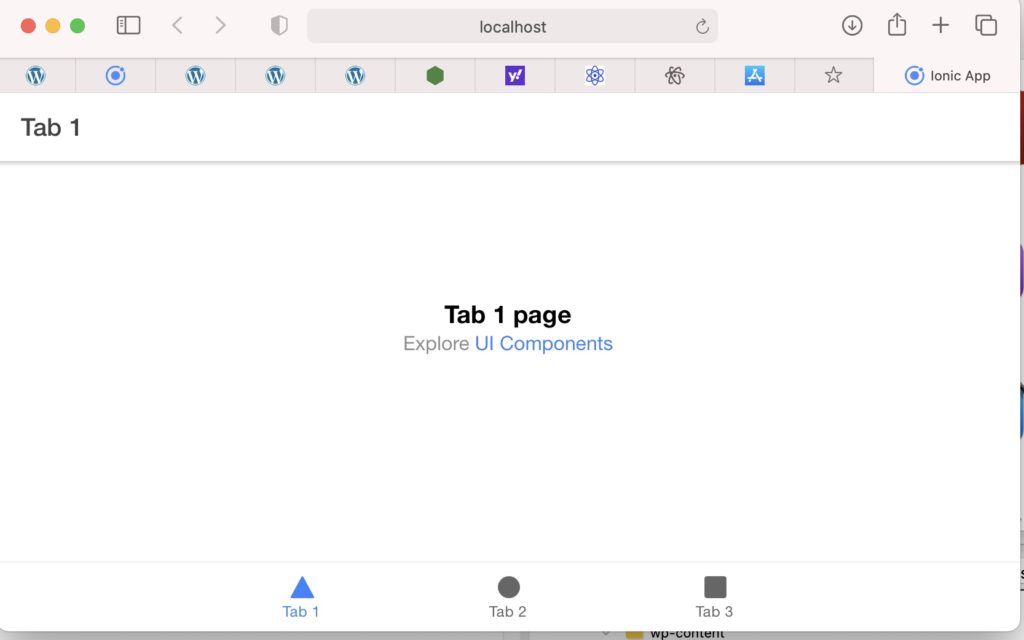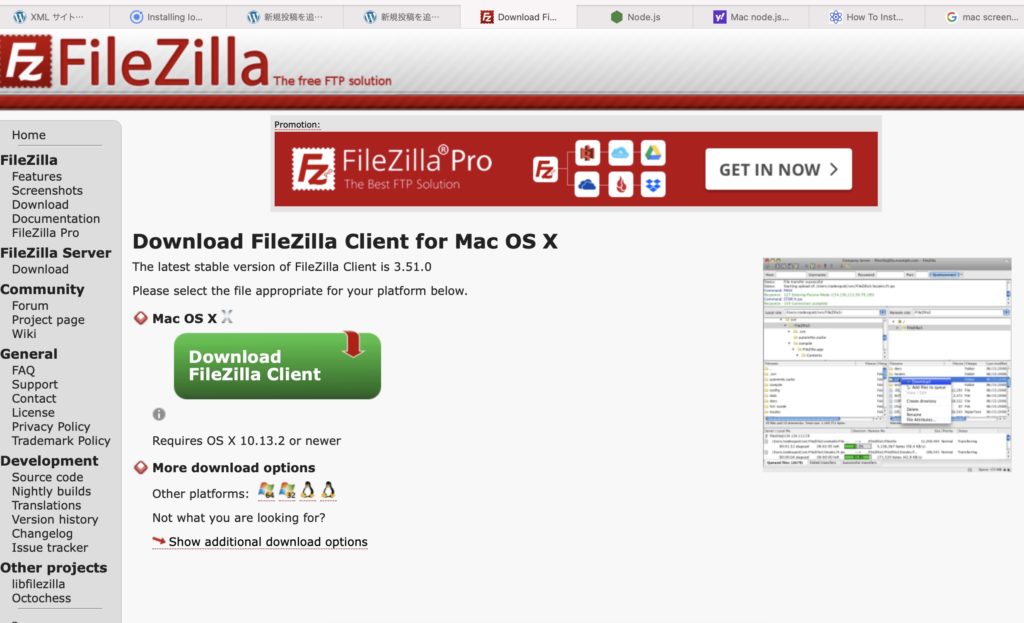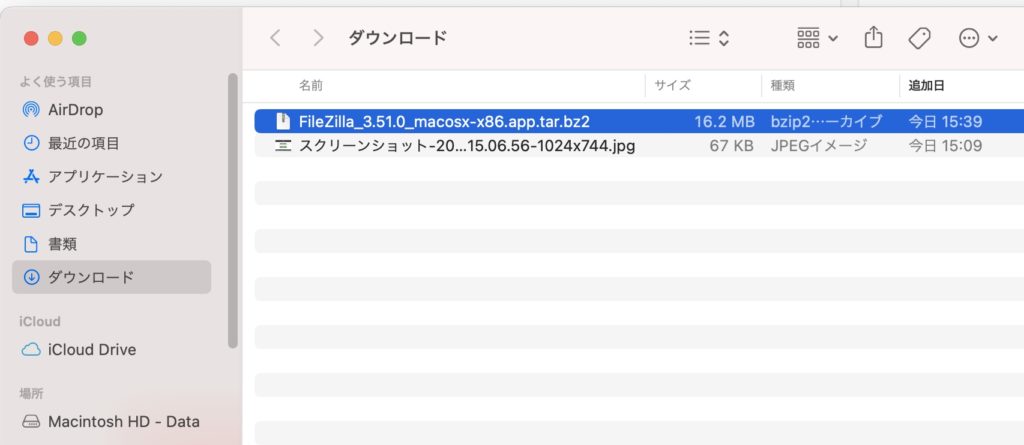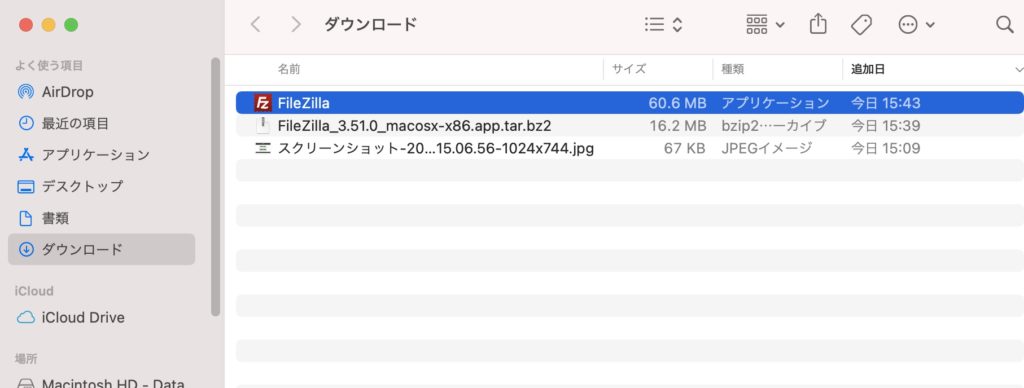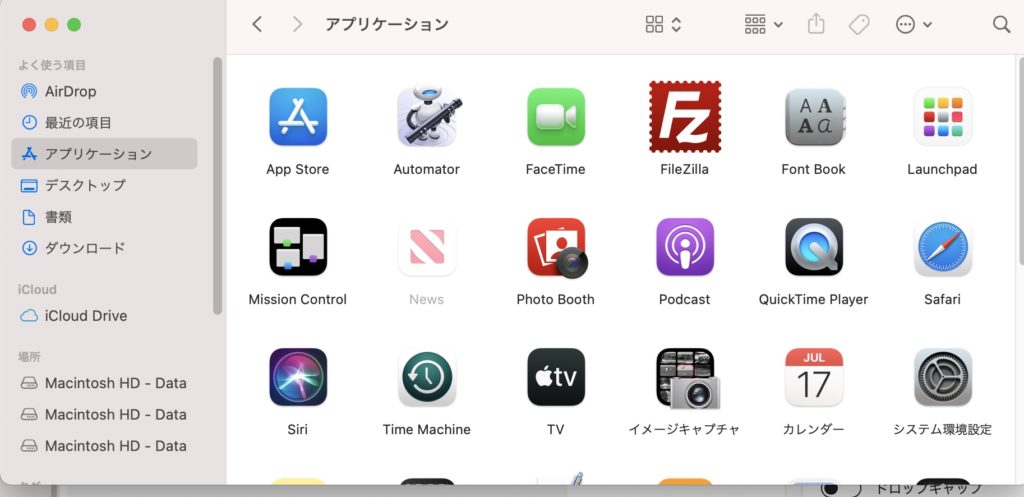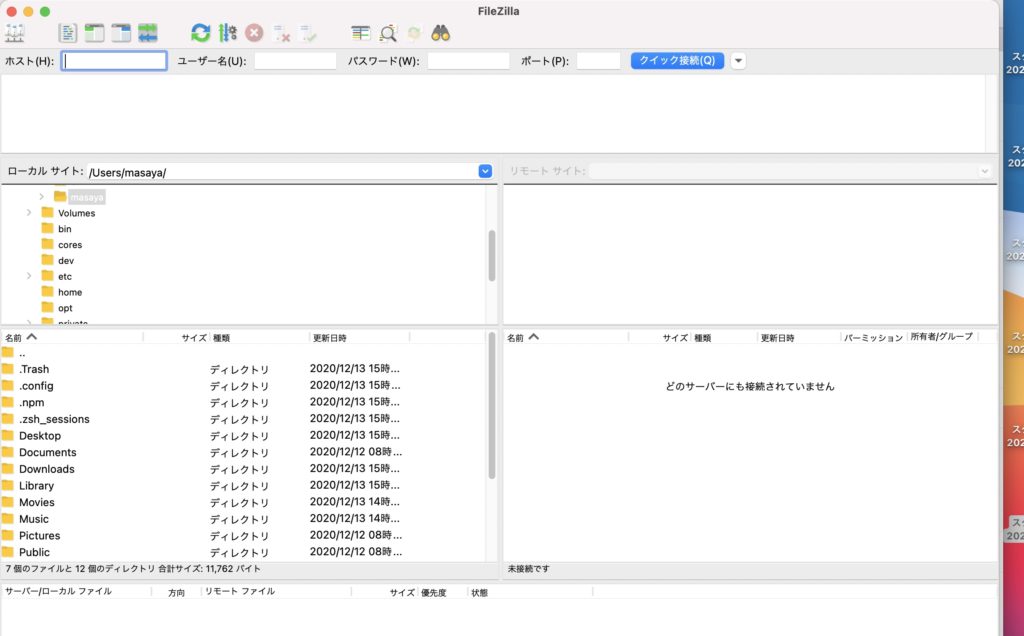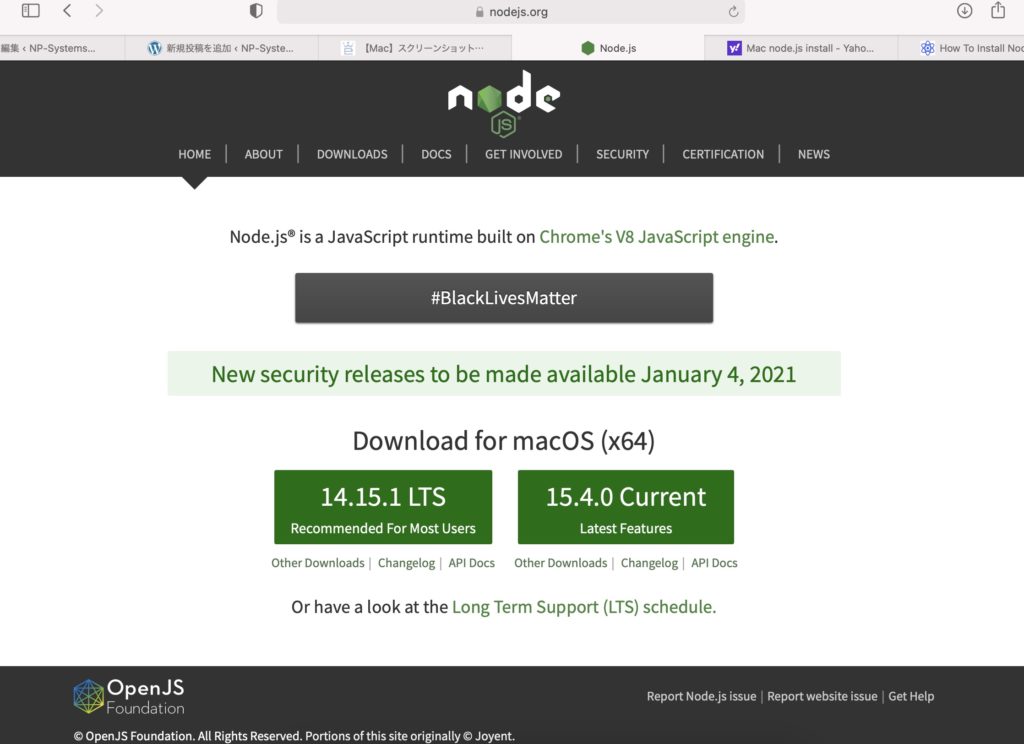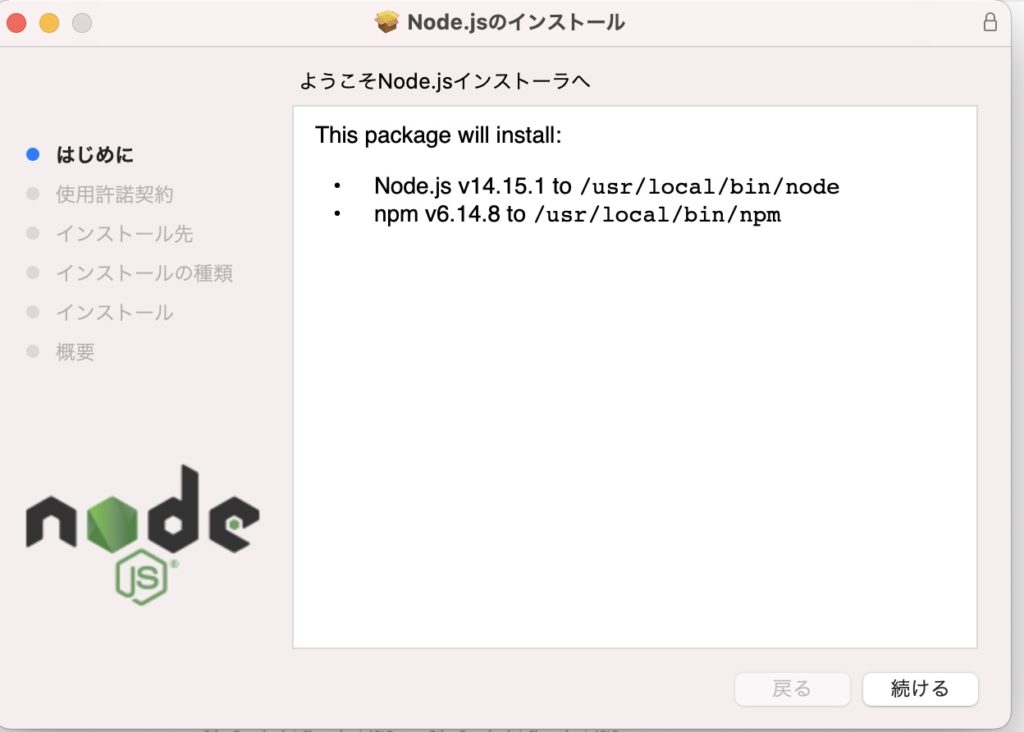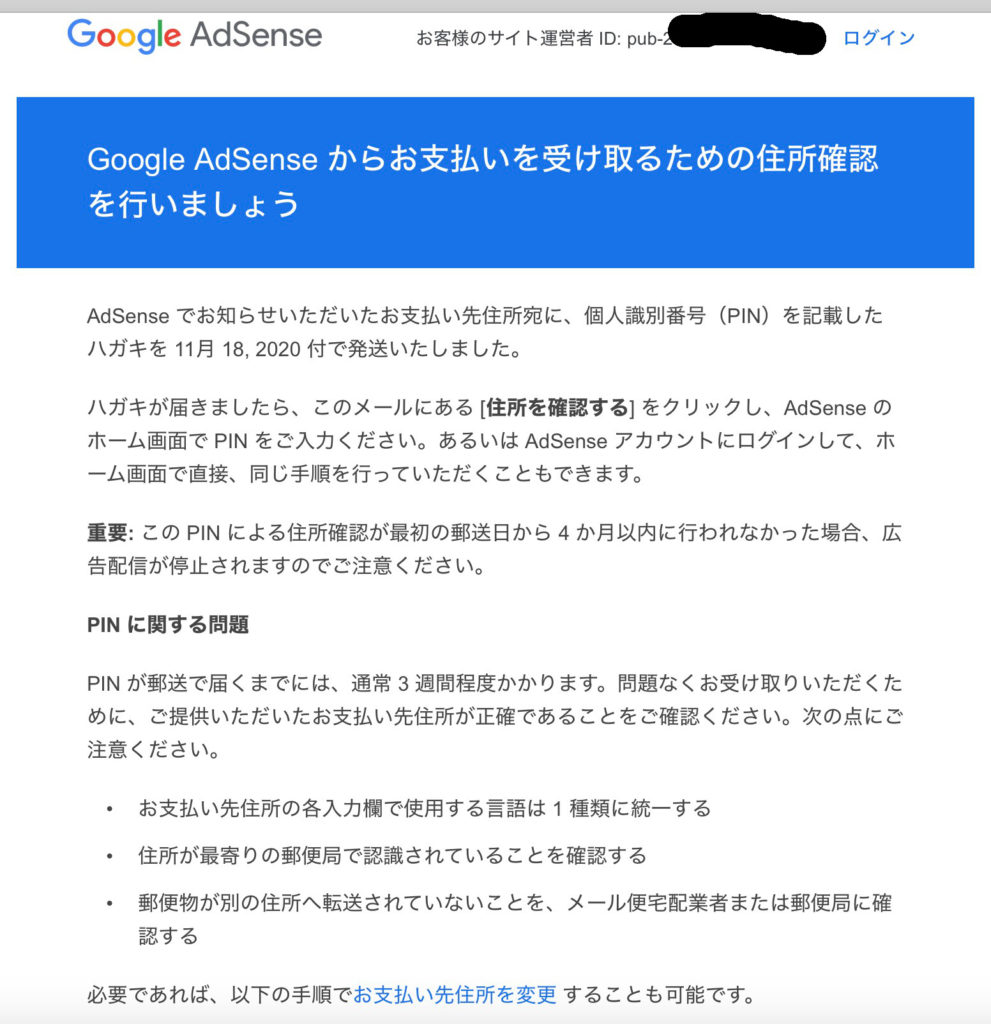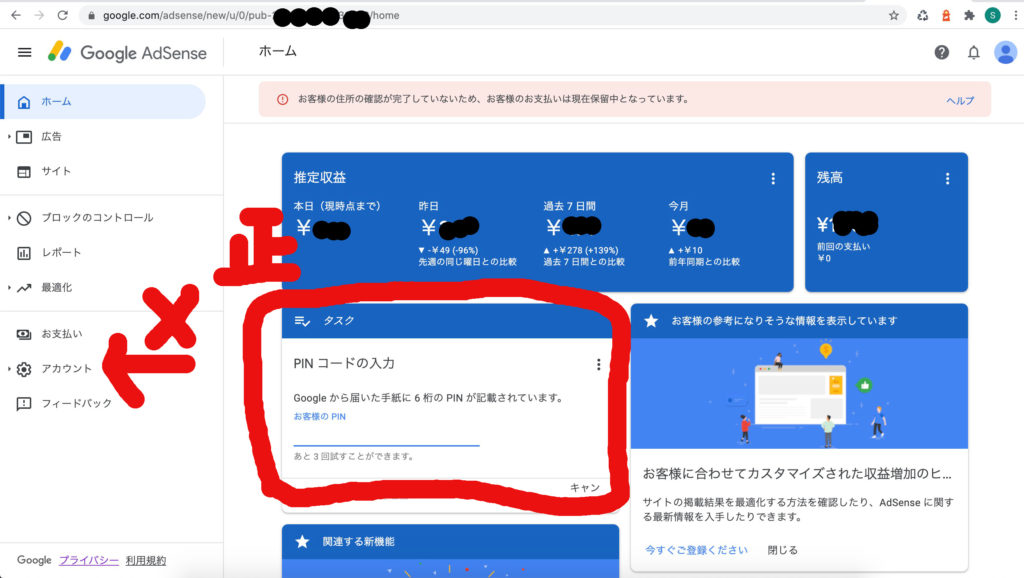Ionic(Angular)でAdmobを導入する方法(iOS編)
1
Ionic(Angular)でAdmobを導入する方法です。こちらはiOSでの実装となります。Androidでの実装方法はこちら。
ポイント
- capacitor-admobプラグインを使用します
- 公式の方法+Plugin.swiftの編集が必要です(この記事に方法あります)
流れ
- npmでcapacitor-admobをインストールし、info.plistを編集します
- そのままだとエラーが起こるので、Plugin.swiftを修正します
- app.component.tsでアプリ情報を初期化してから読み込みたいモジュールで広告呼び出します
動作環境
Ionic4, 5, 6でiOS13から14.3で確認しています。
参考文献
https://github.com/rahadur/capacitor-admob
https://developers.google.com/admob/android/test-ads?hl=ja
初期状態
IonicのTabsのデフォルトテンプレートから始めます。
作成方法はこちら。
見た目はこんな感じ。

appフォルダ以下の構成は下記のようになっています。
.
├── app-routing.module.ts
├── app.component.html
├── app.component.scss
├── app.component.spec.ts
├── app.component.ts
├── app.module.ts
├── explore-container
│ ├── explore-container.component.html
│ ├── explore-container.component.scss
│ ├── explore-container.component.spec.ts
│ ├── explore-container.component.ts
│ └── explore-container.module.ts
├── tab1
│ ├── tab1-routing.module.ts
│ ├── tab1.module.ts
│ ├── tab1.page.html
│ ├── tab1.page.scss
│ ├── tab1.page.spec.ts
│ └── tab1.page.ts
├── tab2
│ ├── tab2-routing.module.ts
│ ├── tab2.module.ts
│ ├── tab2.page.html
│ ├── tab2.page.scss
│ ├── tab2.page.spec.ts
│ └── tab2.page.ts
├── tab3
│ ├── tab3-routing.module.ts
│ ├── tab3.module.ts
│ ├── tab3.page.html
│ ├── tab3.page.scss
│ ├── tab3.page.spec.ts
│ └── tab3.page.ts
└── tabs
├── tabs-routing.module.ts
├── tabs.module.ts
├── tabs.page.html
├── tabs.page.scss
├── tabs.page.spec.ts
└── tabs.page.ts実装する
1. ライブラリをインストールする
npmでcapacitor-admobをインストールします。
npm install --save capacitor-admob2. iOSのプロジェクトを生成する
iOSのプロジェクトを生成するために下記コマンドを打ちます。capacitorを入れていない方はcapacitorを入れてください。
ionic build
npx cap add ios
npx cap sync
npx cap open ios3. info.plistを編集する
info.plistとは、iOSアプリの設定情報などを記入するものです。インフォプロパティリストと読みます。下記コマンドでXcodeを開きます。
npx cap open iosinfo.plistを選択します。
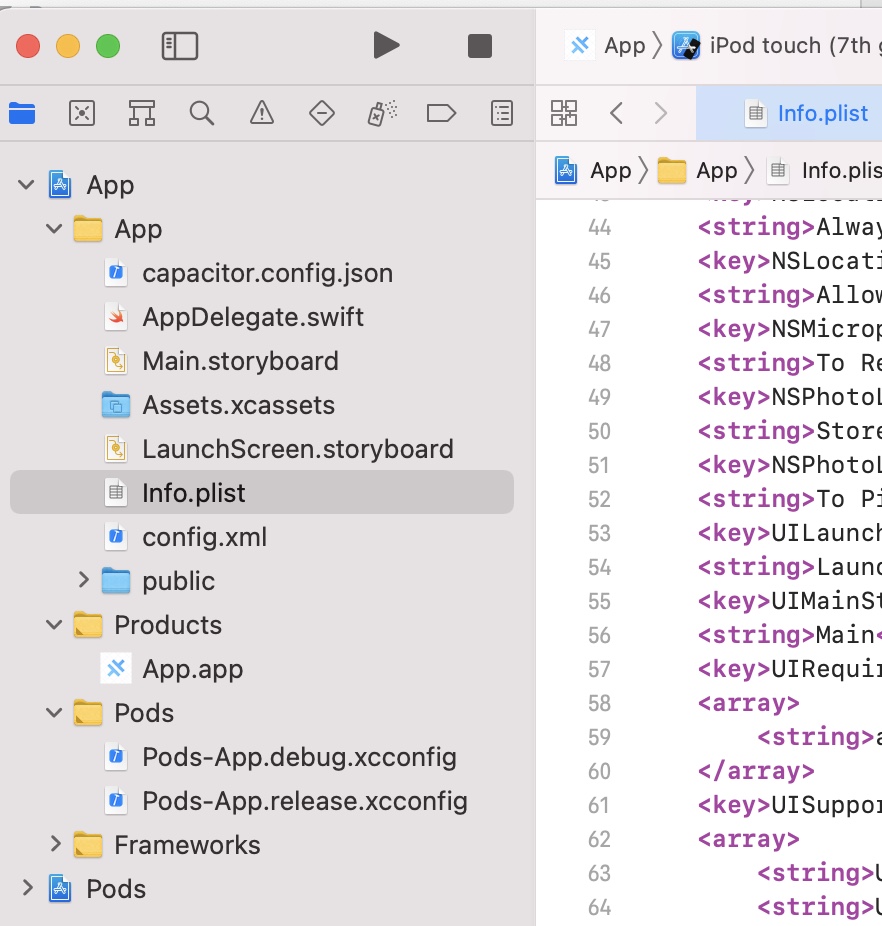
このファイルを編集するのですが、編集するにはコツが入ります、info.plistの上で右クリックをして、open as > source codeを選択して編集できるようにします。
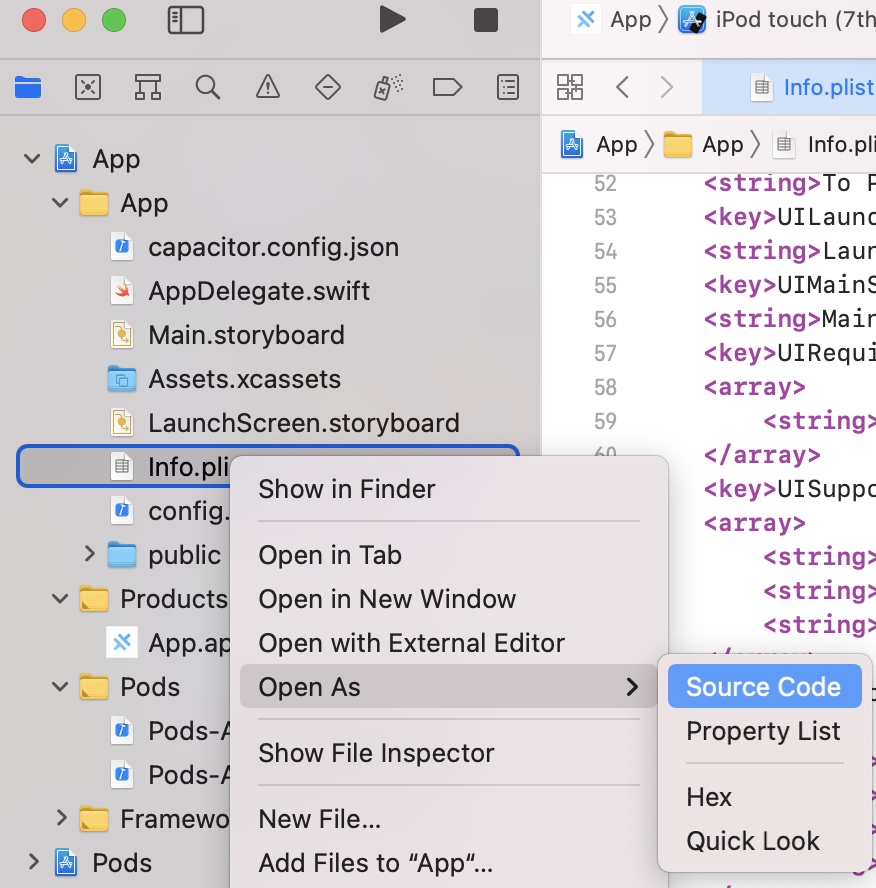
そして、下記のスニペットを下の方に貼り付けます。自分のアプリIDに変更するのを忘れないでください。
<key>GADIsAdManagerApp</key>
<true/>
<key>GADApplicationIdentifier</key>
<!-- replace this value with your App ID key-->
<string>ca-app-pub-7171076285090910~XXXXXXXX</string>もし場所がわからない方がいたらinfo.plistを丸ごと貼り付けるので参考にしてください。下から3行目から8行目までが貼り付けたものです。
<?xml version="1.0" encoding="UTF-8"?>
<!DOCTYPE plist PUBLIC "-//Apple//DTD PLIST 1.0//EN" "http://www.apple.com/DTDs/PropertyList-1.0.dtd">
<plist version="1.0">
<dict>
<key>CFBundleDevelopmentRegion</key>
<string>en</string>
<key>CFBundleDisplayName</key>
<string>admob-master</string>
<key>CFBundleExecutable</key>
<string>$(EXECUTABLE_NAME)</string>
<key>CFBundleIdentifier</key>
<string>$(PRODUCT_BUNDLE_IDENTIFIER)</string>
<key>CFBundleInfoDictionaryVersion</key>
<string>6.0</string>
<key>CFBundleName</key>
<string>$(PRODUCT_NAME)</string>
<key>CFBundlePackageType</key>
<string>APPL</string>
<key>CFBundleShortVersionString</key>
<string>1.0</string>
<key>CFBundleURLTypes</key>
<array>
<dict>
<key>CFBundleURLName</key>
<string>com.getcapacitor.capacitor</string>
<key>CFBundleURLSchemes</key>
<array>
<string>capacitor</string>
</array>
</dict>
</array>
<key>CFBundleVersion</key>
<string>1</string>
<key>LSRequiresIPhoneOS</key>
<true/>
<key>NSAppTransportSecurity</key>
<dict>
<key>NSAllowsArbitraryLoads</key>
<true/>
</dict>
<key>NSCameraUsageDescription</key>
<string>To Take Photos and Video</string>
<key>NSLocationAlwaysUsageDescription</key>
<string>Always allow Geolocation?</string>
<key>NSLocationWhenInUseUsageDescription</key>
<string>Allow Geolocation?</string>
<key>NSMicrophoneUsageDescription</key>
<string>To Record Audio With Video</string>
<key>NSPhotoLibraryAddUsageDescription</key>
<string>Store camera photos to camera</string>
<key>NSPhotoLibraryUsageDescription</key>
<string>To Pick Photos from Library</string>
<key>UILaunchStoryboardName</key>
<string>LaunchScreen</string>
<key>UIMainStoryboardFile</key>
<string>Main</string>
<key>UIRequiredDeviceCapabilities</key>
<array>
<string>armv7</string>
</array>
<key>UISupportedInterfaceOrientations</key>
<array>
<string>UIInterfaceOrientationPortrait</string>
<string>UIInterfaceOrientationLandscapeLeft</string>
<string>UIInterfaceOrientationLandscapeRight</string>
</array>
<key>UISupportedInterfaceOrientations~ipad</key>
<array>
<string>UIInterfaceOrientationPortrait</string>
<string>UIInterfaceOrientationPortraitUpsideDown</string>
<string>UIInterfaceOrientationLandscapeLeft</string>
<string>UIInterfaceOrientationLandscapeRight</string>
</array>
<key>UIViewControllerBasedStatusBarAppearance</key>
<true/>
<key>GADIsAdManagerApp</key>
<true/>
<key>GADApplicationIdentifier</key>
<!-- replace this value with your App ID key-->
<string>ca-app-pub-7171076285090910~3362455272</string>
</dict>
</plist>
5. 公式にはないエラー処理のコードを書く
公式ではこれで完了ということですが、これだとエラーが起きます。これでエミュレータを起動すると下記のエラーが出ます。
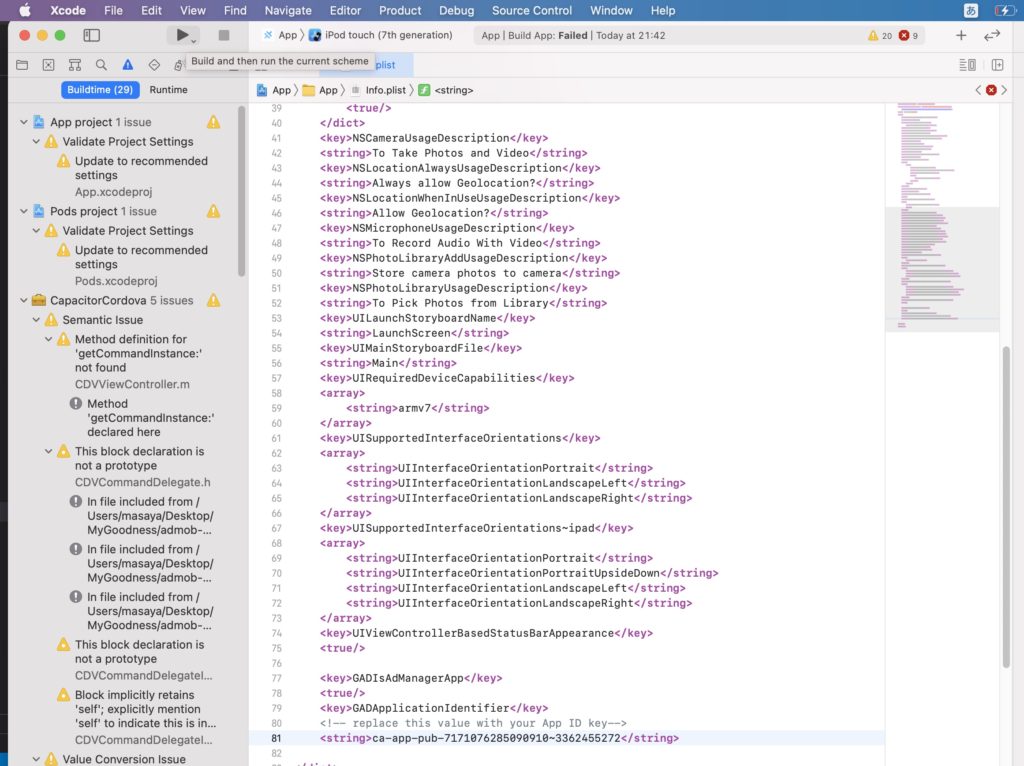
右上を見ると赤い背景で9というエラーが表示されています。その右下の別の赤いボタンからエラーが起きている「Plugin.swift」へ移動します。
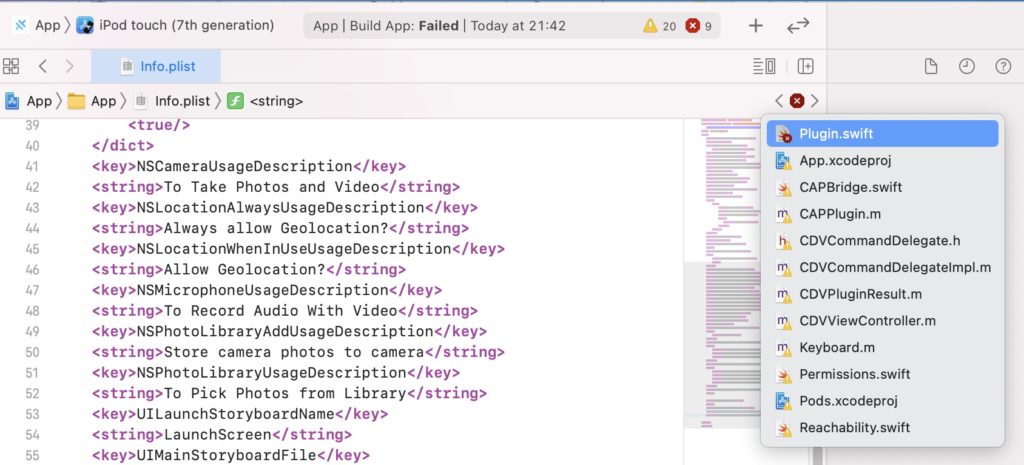
そうするとそれぞれのエラーの詳細が確認できます。
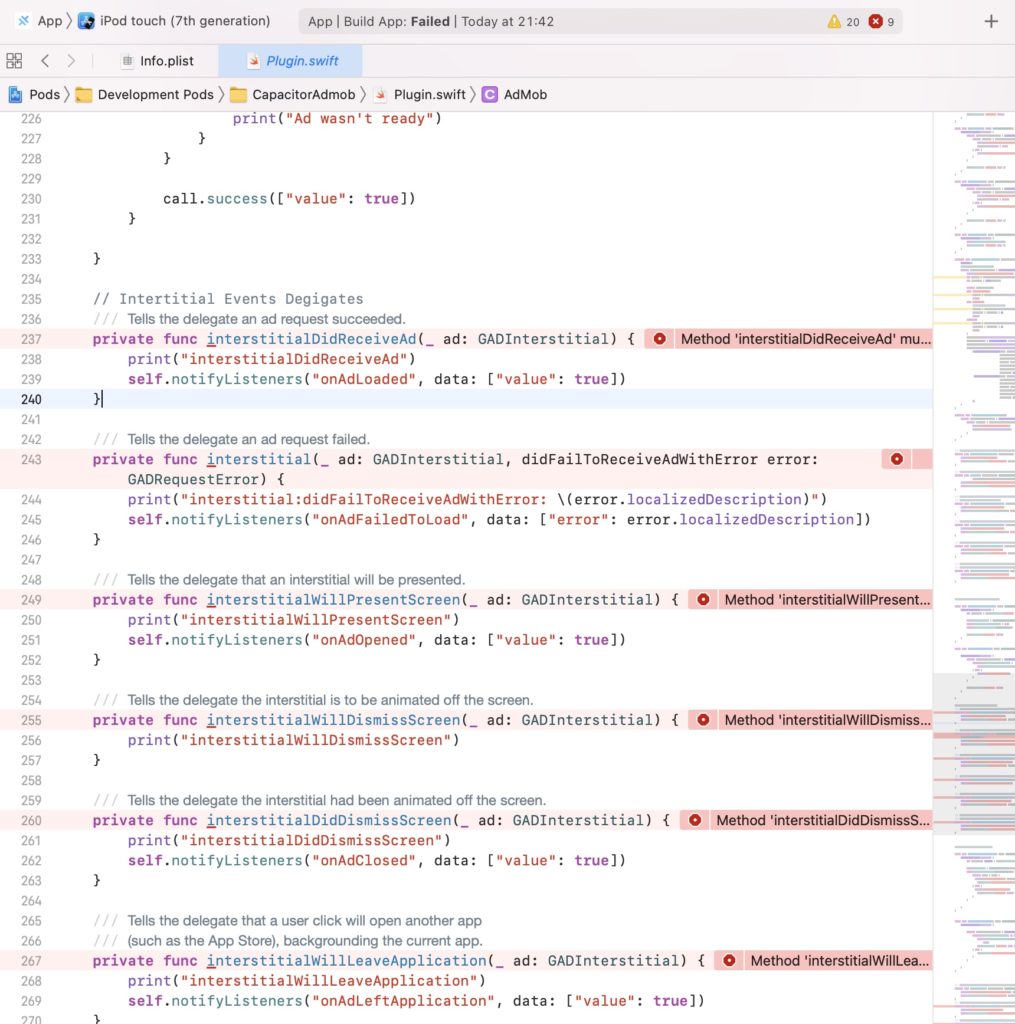
よく見るとどれも同じメッセージのようです。こう書いてあります、
Method 'interstitialDidReceiveAd' must be declared public because it matches a requirement in public protocol 'GADInterstitialDelegate'publicで宣言せよと書いてあるのでそうします。
修正前
private func interstitialDidReceiveAd(_ ad: GADInterstitial) {
print("interstitialDidReceiveAd")
self.notifyListeners("onAdLoaded", data: ["value": true])
}修正後
public func interstitialDidReceiveAd(_ ad: GADInterstitial) {
print("interstitialDidReceiveAd")
self.notifyListeners("onAdLoaded", data: ["value": true])
}合計9箇所同じように変えると、ビルドできるようになるはずです。
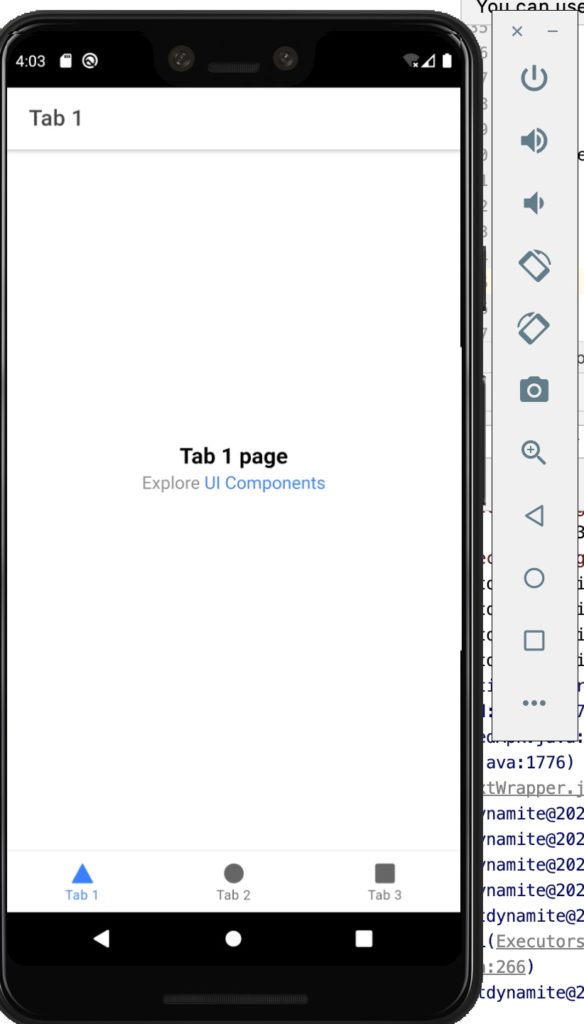
広告を表示する
以上で広告を表示するためのプラグインの設定が終わったので、いよいよ広告をアプリで表示していきます。
まず、app.component.tsでアプリケーションを初期化します。
import { Plugins } from "@capacitor/core";
// import { initialize } from 'capacitor-admob'; No longar required
const { AdMob } = Plugins;
@Component({
selector: "app-root",
templateUrl: "app.component.html",
styleUrls: ["app.component.scss"]
})
export class AppComponent {
constructor() {
// Initialize AdMob for your Application
AdMob.initialize("YOUR APPID");
}
}次に、読み込みたいページで任意の広告を呼び出します。ここでは、tab1でバナー広告、tab2でインタースティシャル広告を呼び出します。
テストIDを使ってください。
https://developers.google.com/admob/android/test-ads?hl=ja
tab1でバナー広告を呼び出す
import { Component } from '@angular/core';
import { Plugins } from "@capacitor/core";
import { AdOptions, AdSize, AdPosition } from "capacitor-admob";
const { AdMob } = Plugins;
@Component({
selector: 'app-tab1',
templateUrl: 'tab1.page.html',
styleUrls: ['tab1.page.scss']
})
export class Tab1Page {
options: AdOptions = {
adId: "ca-app-pub-3940256099942544/6300978111",
adSize: AdSize.BANNER,
position: AdPosition.BOTTOM_CENTER
};
constructor() {
// Show Banner Ad
AdMob.showBanner(this.options).then(
value => {
console.log(value); // true
},
error => {
console.error(error); // show error
}
);
// Subscibe Banner Event Listener
AdMob.addListener("onAdLoaded", (info: boolean) => {
console.log("Banner Ad Loaded");
});
}
}
tab2でインタースティシャルを表示する
import { Component } from '@angular/core';
import { Plugins } from "@capacitor/core";
import { AdOptions } from "capacitor-admob";
const { AdMob } = Plugins;
@Component({
selector: 'app-tab2',
templateUrl: 'tab2.page.html',
styleUrls: ['tab2.page.scss']
})
export class Tab2Page {
options: AdOptions = {
adId: "ca-app-pub-3940256099942544/1033173712",
hasTabBar: false, // make it true if you have TabBar Layout.
tabBarHeight: 56 // you can assign custom margin in pixel default is 56
};
constructor() {
// Prepare interstitial banner
AdMob.prepareInterstitial(this.options).then(
value => {
console.log(value); // true
},
error => {
console.error(error); // show error
}
);
// Subscibe Banner Event Listener
AdMob.addListener("onAdLoaded", (info: boolean) => {
// You can call showInterstitial() here or anytime you want.
console.log("Interstitial Ad Loaded");
// Show interstitial ad when it’s ready
AdMob.showInterstitial().then(
value => {
console.log(value); // true
},
error => {
console.error(error); // show error
}
);
});
}
}
時間を空ける
Admobの仕様で広告が表示されるまでに時間が必要です。
設定が正しくされていても最初は
- Ad failed to load : 2
- Ad failed to load : 0
などが表示されて広告が表示されません。これは時間をおけば解決なので少し忍耐が必要です。
その他何かうまくいかないときは下記を実行することをお勧めします。
- ionic build –prodでプロダクションモードでビルドする
- npx cap sync ios
- npx cap copy
終わりに
あー記事まとめるのめっちゃ大変だった!お疲れ様でした。